- Författare Abigail Brown [email protected].
- Public 2023-12-17 07:02.
- Senast ändrad 2025-01-24 12:25.
Vad att veta
- Öppna Windows 10 Action Center > aktivera Bluetooth om det behövs.
- Högerklicka Bluetooth > Gå till Inställningar > Lägg till Bluetooth eller annan enhet > Bluetooth.
- På Bose-hörlurarna: Tryck strömbrytaren åt höger för att göra dem upptäckbara. På din PC: Välj dina hörlurar från listan.
Den här artikeln beskriver hur du ansluter och parar Bose-hörlurar till en PC eller bärbar dator som kör Windows 10. Den ger också ytterligare information om hur du använder Bose-hörlurar för spel och vad du ska göra när de inte ansluts till din bärbara dator.
Hur man kopplar ihop Bose-hörlurar i Windows 10
Här är den enklaste och snabbaste metoden för att ansluta din Windows 10-dator till ett par Bose-hörlurar trådlöst.
-
Klicka på den fyrkantiga ikonen i det nedre högra hörnet av skrivbordet för att öppna Windows 10 Action Center.

Image -
Se till att Bluetooth är på. Bluetooth-ikonen ska vara markerad om den är det.

Image Oroa dig inte om orden Not Connected visas på ikonen. Det betyder att Bluetooth är på men att din Windows 10-dator inte har anslutit till en Bluetooth-enhet.
-
Högerklicka Bluetooth och välj Gå till Inställningar.

Image Om din Windows 10-enhet stöder pekkontroller kan du också öppna den här menyn genom att trycka länge på Bluetooth.
-
Klicka Lägg till Bluetooth eller annan enhet.

Image -
Klicka Bluetooth.

Image -
Sätt på dina Bose-hörlurar och flytta strömbrytaren bestämt till läget längst till höger för att göra det upptäckbart.
Du bör höra ett pipljud och se ett blinkande blått ljus på dina Bose-hörlurar om det lyckas.
-
När dina Bose-hörlurar visas på listan över Bluetooth-enheter väljer du dem.

Image Din Windows 10-dator kan upptäcka andra Bose-enheter i närheten, så se till att välja din genom att kontrollera modellnumret och ikonen till vänster om namnet, som ska se ut som ett par hörlurar.
-
Parningsprocessen för Windows 10 startar omedelbart, och inom några sekunder bör du se ett meddelande om slutförande.

Image -
Dina Bose-hörlurar ansluts nu automatiskt till din Windows 10-dator varje gång den har Bluetooth aktiverat och hörlurarna är på.

Image
Kan jag uppdatera mina Bose-hörlurar på Windows 10?
Det finns en app tillgänglig på Boses webbplats för att uppdatera Bose-hörlurar, högtalare och andra enheter via en Windows 10-dator. Tyvärr är den här metoden notoriskt buggig och fungerar ofta inte för användare.
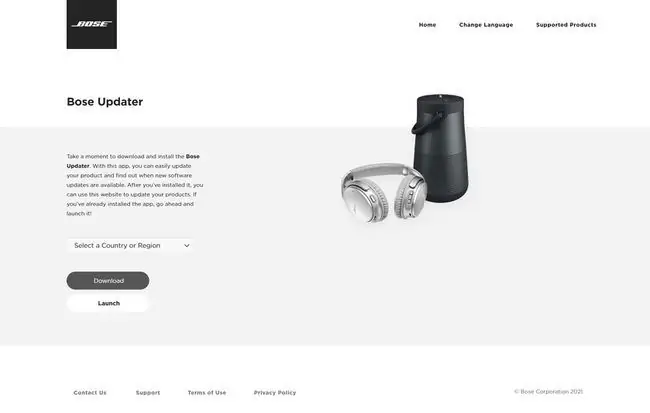
Om du inte kan få Windows 10-appen att fungera är ett mycket snabbare sätt att uppdatera dina Bose-hörlurar att använda Bose Connect-appen, som är tillgänglig på iPhone, iPad och Android-enheter. Den här officiella appen kan ladda ner och skicka uppdateringar till dina Bose-hörlurar trådlöst och kräver inga kablar.
Du kan ansluta dina Bose-hörlurar till din iPhone eller annan smart enhet och fortfarande använda dem med din Windows 10-dator. Du är inte begränsad till en enhet.
Varför ansluter inte mina Bose-hörlurar till min bärbara dator?
Många problem kan hindra dina Bose-hörlurar från att ansluta till din bärbara dator eller dator, till exempel Bluetooth-konflikter, oladdade batterier och parningsfel i Windows 10. Lyckligtvis finns det många sätt att fixa hörlurar när de slutar fungera, och att hitta problemet tar vanligtvis bara några minuters testning.
Din Windows 10-dator måste stödja Bluetooth för att ansluta till Bose-hörlurar trådlöst. Om din dator inte har Bluetooth kan du fortfarande ansluta dina Bose-hörlurar via den trådbundna aux-kabelanslutningen. Du kan också prova ett av flera sätt att lägga till Bluetooth till din dator.
Kan jag använda Bose-hörlurar för PC-spel?
Du kan använda Bose-hörlurar för att lyssna på allt ljud som görs på en dator, oavsett om det är från ett tv-program, en YouTube-video, en låt på Spotify eller till och med ett tv-spel. Det är dock värt att komma ihåg att Bose-hörlurar tenderar att ha en liten fördröjning när de ansluts trådlöst, så spelare kommer att vilja använda den trådbundna aux-kabeln så att ljudet synkroniseras korrekt.
Något annat som är värt att nämna är att bara en modell, Bose Quiet Comfort QC35 II Gaming Headset, har en mikrofon. Om du vill göra röstchatt medan du spelar ett videospel på din Windows-dator med ett par Bose-hörlurar måste du antingen investera i just den här modellen eller använda en separat mikrofon.
FAQ
Hur ansluter jag Bose-hörlurar till en Mac?
För att ansluta Bose-hörlurar till en Mac, öppna System Preferences, välj Ljud > Bluetooth, och se till att Bluetooth är påslaget. Tryck länge på strömknappen på dina Bose-hörlurar för att gå in i parningsläge, hitta dina hörlurar i rutan Devices och välj Connect. Du kommer att se dina hörlurar högst upp i enhetslådan med etiketten Connected.
Hur ansluter jag Bose-hörlurar till en iPhone?
För att ansluta Bose-hörlurar till en iPhone laddar du först ner Bose Connect-appen och trycker sedan på reglaget på din högra hörlur från rött till grönt. När du öppnar Bose Connect-appen kommer du att se en hörlursbild med ett meddelande som säger Dra för att ansluta Svep nedåt för att starta anslutningsprocessen; när anslutningen har bekräftats trycker du på Ready To Play
Hur ansluter jag Bose-hörlurar till en Android?
Hämta Bose Connect-appen från Google Play Butik, tryck på reglaget på din högra hörsnäcka från rött till grönt och öppna sedan appen. Tryck och håll Bluetooth-ikonen och slå på Search for DevicesVälj dina hörlurar från listan över tillgängliga enheter och ange en lösenordsnyckel om du uppmanas.






